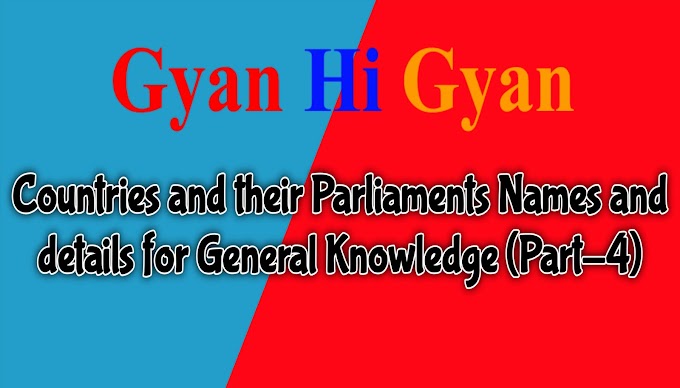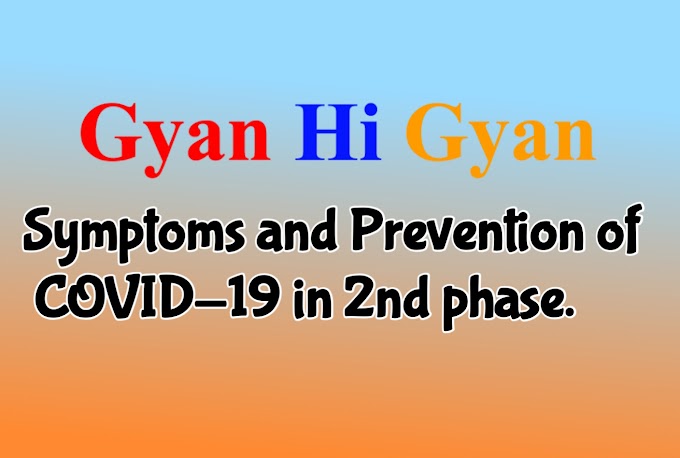अपना Facebook अकाउंट कैसे डिलीट करें..
अगर आप Facebook को निष्क्रिय या हटाना चाहते हैं, तो स्विच फ्लिप करने से पहले आप यहां क्या समझना चाहते हैं।
हाल के दिनों में Facebook ने समाज पर एक बड़ा प्रभाव डाला है, हम Facebook में किसी भी प्रकार की चीजें प्राप्त कर सकते हैं और हम इस Social media एप्लिकेशन में दुनिया में सभी से जुड़ते हैं। लेकिन इसका उपयोग करने और इसमें विकसित होने के कुछ परिणाम हैं। यह काफी है Facebook delete करने के लिए सीधा।
निष्क्रिय करने की विधि में 90 दिन लग सकते हैं, और आप अपने सभी Feed, post और messages का बैकअप स्थानांतरित करने में सक्षम होंगे। बेशक, अगर यह एक चरम स्पर्श है और आपको बस एक संक्षिप्त ब्रेक की आवश्यकता है, तो आपके पास अपने फेसबुक खाते को अस्थायी रूप से निष्क्रिय करने का विकल्प है।
अपने Facebook account को कैसे निष्क्रिय करें
यदि आपको बाद में चुनाव के लिए पछताने के डर के परिणामस्वरूप Facebook को हटाने की आवश्यकता नहीं है, तो आपको इसके बजाय इसे Deactivate करना होगा। सोशल मीडिया वेबसाइट से सभी सामग्री गायब होने के साथ, आपके Facebook account को निष्क्रिय करने से ऐसा लगता है कि इसे हटा दिया गया है।
अपने Facebook account को हटाने और उसकी परिवर्तनशीलता को निष्क्रिय करने के बीच मुख्य अंतर। यदि आप page पर आने का प्रयास करते हैं, तो आप अपने दोस्तों, पोस्ट और तस्वीरों को पुनर्जीवित करने के लिए इसे किसी भी समय Activate कर पाएंगे। एक और बड़ा अंतर यह है कि Facebook messanger account सक्रिय रह सकता है, और उसे अकेले निष्क्रिय करने के लिए मजबूर होना पड़ सकता है।
Facebook को कैसे Deactivate करें:
- अपने Facebook account में log in करें।
- ऊपर दाईं ओर स्थित तीर पर click करें।
- सेटिंग्स और गोपनीयता को चुनें।
- सेटिंग्स चुनें।
- बाएं Menu से अपना फेसबुक डेटा चुनें।
- निष्क्रियता और हटाना पर क्लिक करें।
- खाता निष्क्रिय करें का चयन करें, और इसे खाता निष्क्रिय करने के लिए चुनें।
- निष्क्रियता को प्रमाणित करने के लिए निर्देशों का पालन करें।
आपकी प्रोफ़ाइल फ़ेसबुक से गायब होने वाले शॉट को पसंद कर सकती है, हालाँकि आपके कई संदेश, जैसे कि किसी मित्र की दीवार पर अंकित होते हैं, अभी भी दिखाई दे सकते हैं। आपके मौजूदा मित्र अभी भी आपकी मित्र सूची में आपका नाम देखेंगे, और लोग अभी भी आपको संदेशवाहक में भेजने के लिए खोज करेंगे।
यदि आप अपने खाते को सक्रिय करना चुनते हैं, तो आप किसी भी डिवाइस पर वापस लॉग इन करने का प्रयास करना चाहते हैं। अन्यथा, आपको फेसबुक को डिलीट करने के अधिकांश फायदे मिलते हैं जबकि वास्तव में इसे डिलीट नहीं करना पड़ता है।
अपनी Facebook जानकारी का बैकअप कैसे ट्रांसफर करें
अपने जीवन से फेसबुक को हटाने के विकल्प पर अभी भी दृढ़ हैं? आपको उन सभी सामग्री के बारे में सोचने के लिए एक पल लेना चाहिए जो आपने मंच पर वर्षों से रखी हैं। एक बार जब आप डिलीट दबाते हैं, तो आपके सभी फोटो, नोट्स, स्टैंडिंग अपडेट और अतिरिक्त हमेशा के लिए चले जाएंगे। यदि आपने तय नहीं किया है कि वह क्या है, तो आप डेटा पृष्ठ पर पूरी सूची देख पाएंगे। अच्छी खबर यह है कि आपको इसे रोकने के लिए मजबूर होने की आवश्यकता नहीं है। फेसबुक आपकी सभी सूचनाओं का बैकअप ट्रांसफर करना आसान बनाता है। यह उसी खंड के भीतर है क्योंकि आपके खाते को निष्क्रिय करने या हटाने का विकल्प है।
फेसबुक डेटा कैसे ट्रांसफर करें:
- अपने फेसबुक अकाउंट में लॉग इन करें।
- ऊपर दाईं ओर स्थित तीर पर क्लिक करें।
- सेटिंग्स और गोपनीयता को हिट करें।
- सेटिंग्स चुनें।
- बाएं मेनू से अपना फेसबुक डेटा चुनें।
- अपना डेटा ट्रांसफर ढूंढें और रीड पर क्लिक करें।
- दिनांक, सूचना का रूप और प्रारूप चुनें, फिर फ़ाइल बनाएँ पर क्लिक करें।
एक बार फ़ाइल तैयार हो जाने पर, आपको एक सूचना प्राप्त हो सकती है और आप फ़ाइल को स्थानांतरित कर सकते हैं।
इस विधि में कितना समय लगता है यह इस बात पर निर्भर करता है कि आपको Facebook पर कितनी मात्रा में जानकारी मिली है और आप किस प्रकार की जानकारी निकालने का प्रयास कर रहे हैं। इसमें कुछ सेकंड से लेकर घंटों तक का समय लग सकता है, हालाँकि आप तैयार फ़ाइल को किसी भी प्रकार के उपकरणों पर स्थानांतरित करने में सक्षम होंगे।
ध्यान दें कि आपके अनुरोध करने के कुछ दिनों बाद फ़ाइल समाप्त हो जाती है, इस प्रकार भूलने से पहले इसे स्थानांतरित करने का ध्यान रखें। यदि आप भूल कर रहे हैं, तो प्रतिस्थापन फ़ाइल बनाने के लिए केवल विधि को दोहराएं।
Facebook को हमेशा के लिए कैसे डिलीट करें
यदि आपके पास पूरी तरह से पर्याप्त मंच है और आप अपने जीवन से फेसबुक को पूरी तरह से हटाना चाहते हैं, तो विधि पूरी तरह से अलग नहीं है। साथ ही, अब आपको Messenger को अलग से हटाने के बारे में चिंता करने की ज़रूरत नहीं है, क्योंकि सरल प्रक्रिया एक ही समय में दोनों का ध्यान रखती है।
ध्यान रखें कि आपके डेटा को फेसबुक सर्वर से डिलीट होने में नब्बे दिन तक का समय लगेगा, हालांकि उस पूरे समय में यूजर्स इसे एक्सेस नहीं कर पाएंगे। इसके अलावा, हो सकता है कि अब आप Facebook में उपयोग की जाने वाली किसी भी सेवा में लॉग इन करने के लिए अपने Facebook खाते का उपयोग करने के लिए तैयार न हों।
Facebook अकाउंट कैसे डिलीट करें:
- अपने Facebook में log in करें।
- ऊपर दाईं ओर स्थित तीर पर क्लिक करें।
- सेटिंग्स और गोपनीयता पर क्लिक करें।
- सेटिंग्स चुनें।
- अपना Facebook डेटा चुनें।
- निष्क्रियता और हटाना पर क्लिक करें।
- Permanent डिलीट account का चयन करें, फिर डिलीट करने के लिए जारी रखें।
- खाता हटाएँ क्लिक करें, अपनी सकारात्मक पहचान दर्ज करें और फिर जारी रखें पर click करें।
यदि आप अपने विचार में संशोधन करते हैं, तो आप तीस दिनों के अंतराल पर अपने खाते में काम करके और हटाना रद्द करें पर क्लिक करके विधि को रद्द करने में सक्षम होंगे। अन्यथा, आपका Data नब्बे दिनों के अंतराल पर फेसबुक से अलग रहने वाला है। हालाँकि, कुछ डेटा backup server में रह सकता है, और Facebook कानूनी कार्यों के लिए कुछ डेटा रख सकता है।